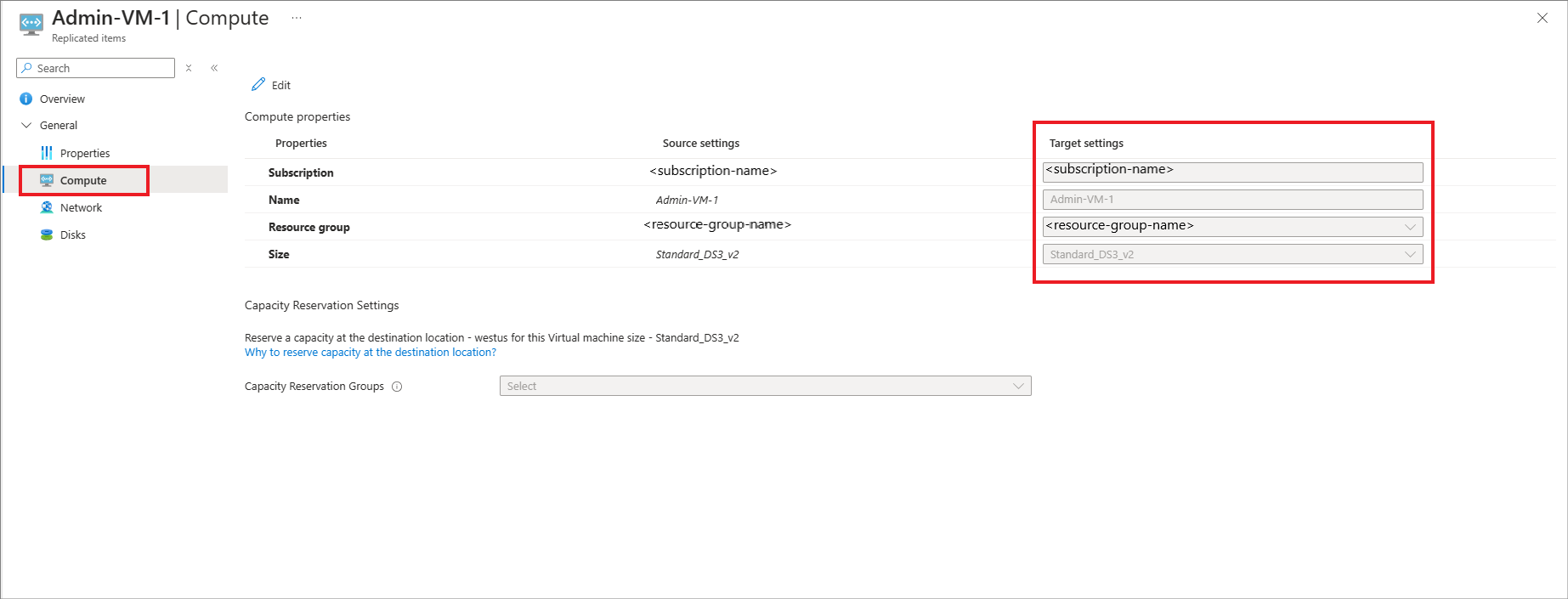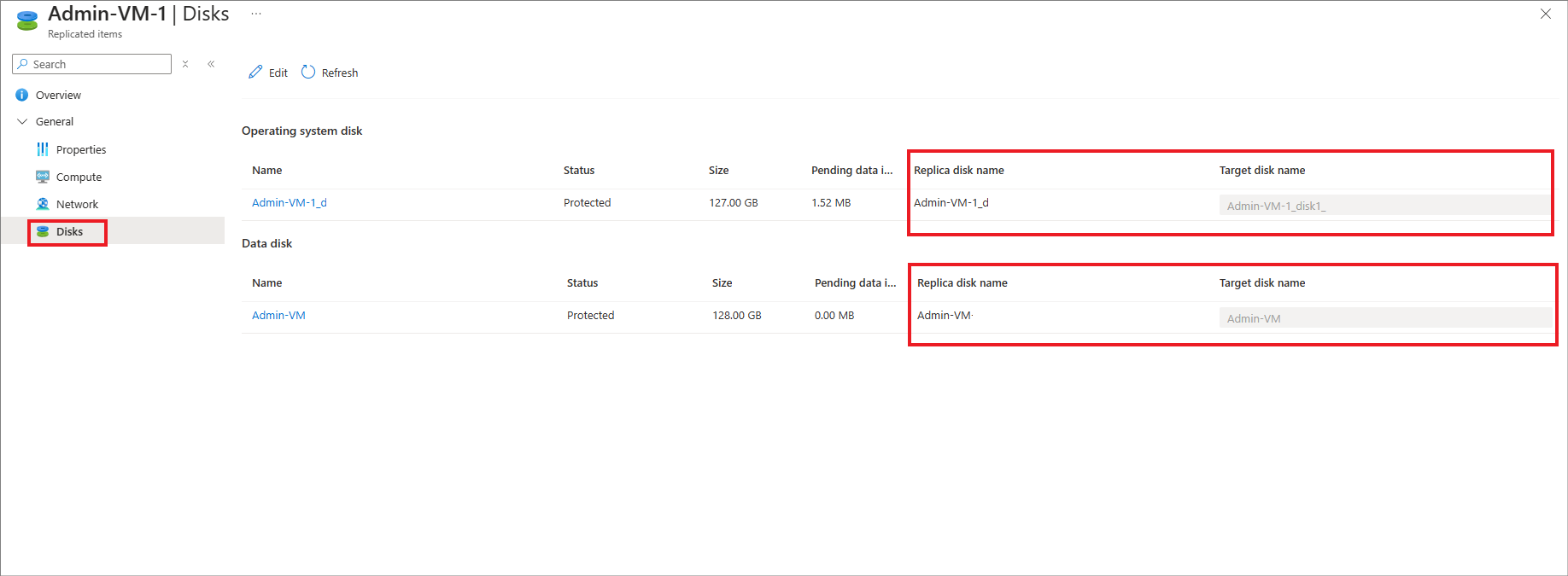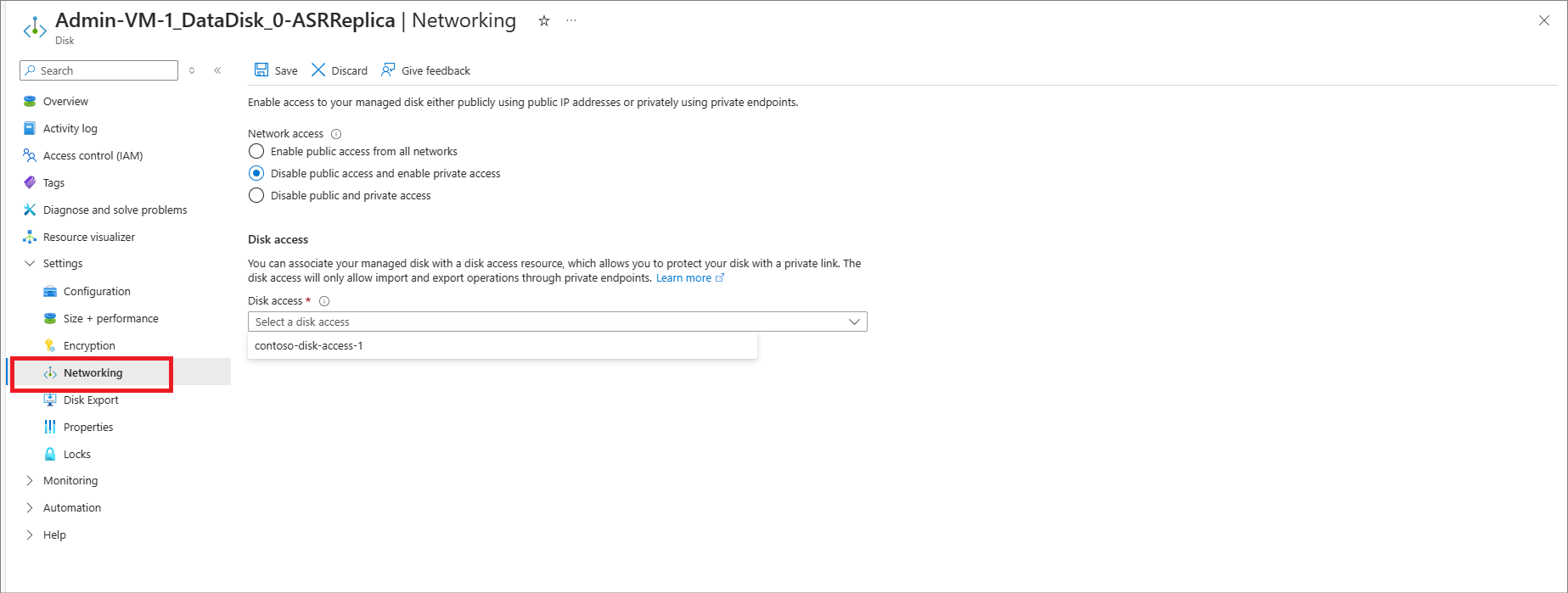Běžné dotazy: Zotavení po havárii Azure do Azure
Tento článek odpovídá na běžné otázky týkající se zotavení virtuálních počítačů Azure po havárii do jiné oblasti Azure pomocí služby Azure Site Recovery .
OBECNÉ
Jak je služba Site Recovery cenová?
Seznamte se s náklady na zotavení po havárii virtuálního počítače Azure.
Jak funguje úroveň Free?
Každá instance, která je chráněná službou Site Recovery, je bezplatná po dobu prvních 31 dnů ochrany. Po uplynutí této doby je ochrana pro každou instanci podle sazeb shrnutých v podrobnostech o cenách. Náklady můžete odhadnout pomocí cenové kalkulačky Azure.
Účtují se mi další poplatky za Azure během prvních 31 dnů?
Ano. I když je Azure Site Recovery během prvních 31 dnů chráněné instance zdarma, můžou se vám účtovat poplatky za azure Storage, transakce úložiště a přenosy dat. V případě obnoveného virtuálního počítače se můžou účtovat také poplatky za výpočetní prostředky Azure.
Návody začít s zotavením po havárii virtuálního počítače Azure?
- Seznamte se s architekturou zotavení po havárii virtuálního počítače Azure.
- Zkontrolujte požadavky na podporu.
- Nastavte zotavení po havárii pro virtuální počítače Azure.
- Spuštění postupu zotavení po havárii s testovacím převzetím služeb při selhání
- Spusťte úplné převzetí služeb při selhání do sekundární oblasti Azure.
- Navrácení služeb po obnovení ze sekundární oblasti do primární oblasti
Jak zajistíme kapacitu v cílové oblasti?
Tým Site Recovery a tým pro správu kapacity Azure naplánují dostatečnou kapacitu infrastruktury. Když spustíte převzetí služeb při selhání, týmy také pomáhají zajistit, aby instance virtuálních počítačů chráněné službou Site Recovery byly nasazeny do cílové oblasti.
Replikace
Můžu replikovat virtuální počítače pomocí šifrování disku?
Ano. Site Recovery podporuje zotavení po havárii virtuálních počítačů s povolenou službou Azure Disk Encryption (ADE). Když povolíte replikaci, Azure zkopíruje všechny požadované šifrovací klíče disku a tajné kódy ze zdrojové oblasti do cílové oblasti v kontextu uživatele. Pokud nemáte požadovaná oprávnění, správce zabezpečení může pomocí skriptu zkopírovat klíče a tajné kódy.
- Site Recovery podporuje ADE pro virtuální počítače Azure s Windows.
- Site Recovery podporuje:
- ADE verze 0.1, která má schéma, které vyžaduje Microsoft Entra ID.
- ADE verze 1.1, která nevyžaduje ID Microsoft Entra. Pro verzi 1.1 musí mít virtuální počítače Microsoft Azure spravované disky.
- Přečtěte si další informace o schématech rozšíření.
Přečtěte si další informace o povolení replikace pro šifrované virtuální počítače.
Informace o podpoře dalších funkcí šifrování najdete v matici podpory.
Můžu vybrat účet Automation z jiné skupiny prostředků?
Když povolíte Site Recovery spravovat aktualizace pro rozšíření Mobility spuštěné na replikovaných virtuálních počítačích Azure, nasadí globální runbook (používaný službami Azure) prostřednictvím účtu Azure Automation. Můžete použít účet automation, který Site Recovery vytvoří, nebo můžete vybrat, jestli chcete použít existující účet Automation.
V současné době můžete na portálu vybrat pouze účet Automation ve stejné skupině prostředků jako trezor. Účet Automation můžete vybrat z jiné skupiny prostředků pomocí PowerShellu. Přečtěte si další informace o povolení automatických aktualizací.
Pokud používám účet automation zákazníka, který není ve skupině prostředků trezoru, můžu odstranit výchozí runbook?
Ano, pokud ho nepotřebujete, můžete ho odstranit.
Můžu replikovat virtuální počítače do jiného předplatného?
Ano, virtuální počítače Azure můžete replikovat do libovolného předplatného ve stejném tenantovi Microsoft Entra. Když povolíte zotavení po havárii pro virtuální počítače, zobrazí se ve výchozím nastavení cílové předplatné na zdrojovém virtuálním počítači. Cílové předplatné a další nastavení (například skupinu prostředků a virtuální síť) můžete upravit automaticky z vybraného předplatného.
Můžu replikovat virtuální počítače v zóně dostupnosti do jiné oblasti?
Ano, virtuální počítače v zónách dostupnosti můžete replikovat do jiné oblasti Azure.
Můžu replikovat virtuální počítače mimo zónu do zóny ve stejné oblasti?
Toto není podporováno.
Můžu replikovat zónové virtuální počítače do jiné zóny ve stejné oblasti?
Podpora je omezená na několik oblastí. Další informace.
Můžu z replikace vyloučit disky?
Ano, disky můžete vyloučit při nastavování replikace pomocí PowerShellu. Přečtěte si další informace o vyloučení disků.
Můžu replikovat nové disky přidané do replikovaných virtuálních počítačů?
U replikovaných virtuálních počítačů se spravovanými disky můžete přidat nové disky a povolit jejich replikaci. Když přidáte nový disk, replikovaný virtuální počítač zobrazí zprávu s upozorněním, že jeden nebo více disků na virtuálním počítači je k dispozici pro ochranu.
- Pokud povolíte replikaci pro přidané disky, upozornění po počáteční replikaci zmizí.
- Pokud nechcete povolit replikaci disku, můžete upozornění zavřít.
- Pokud převezmete služby při selhání virtuálního počítače s přidanými disky, zobrazí body replikace disky, které jsou k dispozici pro obnovení. Pokud například přidáte druhý disk do virtuálního počítače s jedním diskem, zobrazí se bod replikace vytvořený před přidáním jako "1 ze 2 disků".
Site Recovery nepodporuje horké odebrání disků z replikovaného virtuálního počítače. Pokud odeberete disk virtuálního počítače, musíte zakázat a pak znovu použít replikaci virtuálního počítače.
Jak často můžu replikovat do Azure?
Replikace je průběžná při replikaci virtuálních počítačů Azure do jiné oblasti Azure. Přečtěte si další informace o procesu replikace.
Můžu replikovat nezóny virtuálních počítačů v rámci oblasti?
Site Recovery nemůžete použít k replikaci nezóny virtuálních počítačů v rámci oblasti. Počítače se zónami ale můžete replikovat do jiné zóny ve stejné oblasti.
Můžu replikovat instance virtuálních počítačů do jakékoli oblasti Azure?
Virtuální počítače můžete replikovat a obnovovat mezi všemi dvěma oblastmi.
Potřebuje Site Recovery připojení k internetu?
Ne, ale virtuální počítače potřebují přístup k adresám URL a rozsahům IP adres Site Recovery. Další informace.
Můžu replikovat vrstvenou aplikaci napříč skupinami prostředků?
Ano, aplikaci můžete replikovat a zachovat konfiguraci zotavení po havárii v samostatné skupině prostředků.
Pokud například aplikace mají tři úrovně (aplikace, databáze nebo web) v různých skupinách prostředků, musíte povolit replikaci třikrát, abyste ochránili všechny úrovně. Site Recovery replikuje tři úrovně do tří různých skupin prostředků.
Můžu přesunout účty úložiště mezi skupinami prostředků?
Ne, toto není podporováno. Pokud omylem přesunete účty úložiště do jiné skupiny prostředků a odstraníte původní skupinu prostředků, můžete vytvořit novou skupinu prostředků se stejným názvem jako stará skupina prostředků a pak přesunout účet úložiště do této skupiny prostředků.
Zásady replikace
Co jsou zásady replikace?
Zásady replikace definují historii uchovávání bodů obnovení a frekvenci vytváření snímků konzistentních vzhledem k aplikacím. Site Recovery vytváří výchozí zásady replikace následujícím způsobem:
- Zachovejte body obnovení po dobu jednoho dne.
- Snímky konzistentní vzhledem k aplikacím jsou zakázané a ve výchozím nastavení se nevytvořijí.
Přečtěte si další informace o nastavení replikace.
Co je bod obnovení konzistentní vzhledem k selháním?
Bod obnovení konzistentní vzhledem k selhání obsahuje data na disku, jako kdybyste během snímku stáhli napájecí kabel ze serveru. Nezahrnuje nic, co bylo v paměti při pořízení snímku.
Většina aplikací se dnes dokáže dobře zotavit ze snímků konzistentních vzhledem k selháním. Bod obnovení konzistentní vzhledem k chybám stačí pro operační systémy bez dat a aplikace, jako jsou souborové servery, servery DHCP a tiskové servery.
Site Recovery automaticky vytvoří bod obnovení konzistentní vzhledem k selhání každých pět minut.
Co je bod obnovení konzistentní vzhledem k aplikacím?
Body obnovení konzistentní vzhledem k aplikacím se vytvářejí ze snímků konzistentních vzhledem k aplikacím. Zachytají stejná data jako snímky konzistentní vzhledem k selháním a navíc zachytají data v paměti a všechny probíhající transakce.
Vzhledem k dalšímu obsahu jsou snímky konzistentní vzhledem k aplikacím nejobsáhodnější a nejdelší. Pro databázové operační systémy a aplikace, jako je SQL Server, doporučujeme body obnovení konzistentní vzhledem k aplikacím. Snímky konzistentní vzhledem k aplikacím pro Windows používají službu Stínová kopie svazku (VSS).
Mají body obnovení konzistentní vzhledem k aplikacím vliv na výkon?
Vzhledem k tomu, že body obnovení konzistentní vzhledem k aplikacím zachytají všechna data v paměti a procesu, může mít vliv na výkon, když je úloha už zaneprázdněná. Nedoporučujeme, abyste zachytávejte příliš často pro úlohy bez dat. I pro databázové úlohy by měla být dostatečná jedna hodina.
Jaká je minimální frekvence generování bodů obnovení konzistentních vzhledem k aplikacím?
Site Recovery může vytvářet body obnovení konzistentní vzhledem k aplikacím s minimální frekvencí jedné hodiny.
Můžu povolit replikaci konzistentní vzhledem k aplikacím pro virtuální počítače s Linuxem?
Ano. Agent Mobility pro Linux podporuje vlastní skripty pro konzistenci aplikací. Agent používá vlastní skript s předběžnými a post-options. Další informace
Jak se generují a ukládají body obnovení?
Abychom pochopili, jak Site Recovery generuje body obnovení, použijeme příklad.
- Zásady replikace uchovávají body obnovení po dobu jednoho dne a každou hodinu zabere snímek konzistentní vzhledem k aplikacím.
- Site Recovery každých pět minut vytvoří bod obnovení konzistentní s chybovým ukončením. Tuto frekvenci nemůžete změnit.
- Site Recovery vyřezává body obnovení po dvou hodinách, což šetří jeden bod za hodinu.
V posledních dvou hodinách si tedy můžete vybrat z 24 bodů konzistentních vzhledem k chybám a dvou bodů konzistentních vzhledem k aplikacím, jak je znázorněno na obrázku.
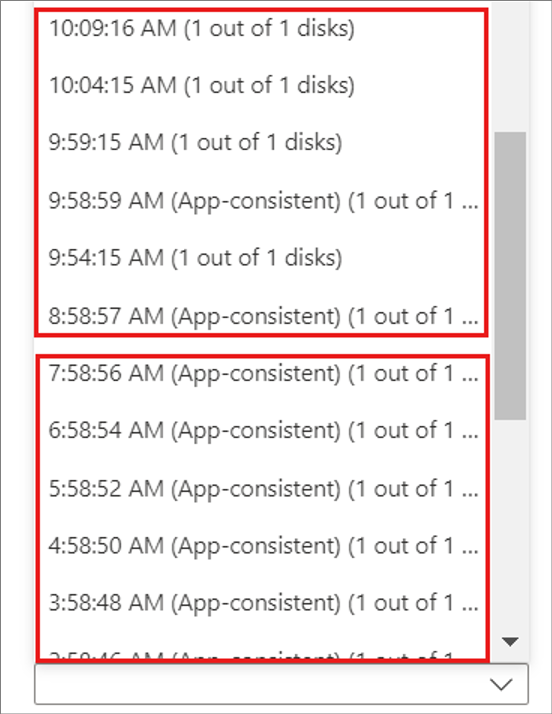
Jak daleko se dá obnovit?
Nejstarší bod obnovení, který můžete použít, je 15 dnů se spravovaným diskem a tři dny s nespravovaným diskem.
Jak dochází k vyřazení bodů obnovení?
Body obnovení konzistentní vzhledem k chybám se generují každých pět minut. Snímky konzistentní vzhledem k aplikacím se generují na základě vstupní frekvence zadané vámi. Za dvě hodiny může dojít k vyřazení bodů obnovení na základě zadané doby uchování. Následují scénáře:
| Vstup doby uchovávání informací | Mechanismus vyřezávání |
|---|---|
| 0 dní | Nebyl uložen žádný bod obnovení. Převzetí služeb při selhání můžete provést pouze na nejnovější bod. |
| 1 den | Jeden bod obnovení uložený za hodinu za poslední dvě hodiny |
| 2 – 7 dní | Jeden bod obnovení uložený za dvě hodiny za poslední dvě hodiny |
| 8 – 15 dní | Jeden bod obnovení uložený za dvě hodiny za posledních dvě hodiny za sedm dní. Za tímto okamžikem jeden bod obnovení uložený za čtyři hodiny. Snímky konzistentní vzhledem k aplikacím se také vyřadí na základě doby trvání uvedené výše v tabulce, i když jste zadali frekvenci snímků konzistentních vzhledem k aplikacím. |
Co se stane, když Site Recovery nemůže generovat body obnovení po dobu více než jednoho dne?
Pokud máte zásady replikace jednoho dne a Site Recovery nemůže generovat body obnovení po dobu více než jednoho dne, staré body obnovení zůstanou. Site Recovery nahradí nejstarší bod pouze v případě, že generuje nové body. Dokud nedojde k novým bodům obnovení, zůstanou všechny staré body po dosažení okna uchovávání informací.
Můžu po povolení replikace změnit zásady replikace?
Ano. V zásadách replikace infrastruktury Site>Recovery trezoru >vyberte a upravte zásadu. Změny platí i pro stávající zásady.
Jsou všechny body obnovení kompletní kopií virtuálního počítače?
První vygenerovaný bod obnovení obsahuje úplnou kopii. Následné body obnovení mají rozdílové změny.
Zvýší se prodloužením doby uchovávání bodů obnovení náklady na úložiště?
Ano. Pokud například zvýšíte dobu uchovávání z jednoho dne na tři dny, Site Recovery uloží body obnovení na další dva dny. Přidaný čas způsobuje změny úložiště. Dříve se po dobu jednoho dne uložily body obnovení za hodinu. Teď ukládá body obnovení za dvě hodiny po dobu 3 dnů. Projděte si vyřezávání bodů obnovení. Další 12 bodů obnovení se tedy uloží. Například pouze v případě, že by jeden bod obnovení měl rozdílové změny 10 GB s náklady na 0,16 USD za měsíc, další poplatky by byly 1,60 USD × 12 měsíčně.
Konzistence více virtuálních počítačů
Co je konzistence více virtuálních počítačů?
Konzistence více virtuálních počítačů zajišťuje, aby body obnovení byly konzistentní napříč replikovanými virtuálními počítači.
- Když povolíte konzistenci více virtuálních počítačů, Site Recovery vytvoří replikační skupinu všech počítačů s povolenou možností.
- Když převezmete služby při selhání počítačů ve skupině replikace, budou mít sdílené body obnovení konzistentní vzhledem k selháním a konzistentní vzhledem k aplikacím.
Zjistěte , jak povolit konzistenci více virtuálních počítačů.
Můžu převzít služby při selhání jednoho virtuálního počítače ve skupině replikace?
Ne. Když povolíte konzistenci více virtuálních počítačů, odvodí, že aplikace má závislost na všech virtuálních počítačích ve skupině replikace a převzetí služeb při selhání s jedním virtuálním počítačem není povoleno.
Kolik virtuálních počítačů můžu replikovat společně ve skupině?
16 virtuálních počítačů můžete replikovat společně ve skupině replikace.
Kdy mám povolit konzistenci více virtuálních počítačů?
Konzistence více virtuálních počítačů je náročná na procesor a její povolení může ovlivnit výkon úloh. Povolte jenom v případě, že virtuální počítače používají stejnou úlohu a potřebujete konzistenci napříč více počítači. Pokud máte například v aplikaci dvě instance SQL Serveru a dva webové servery, povolte konzistenci více virtuálních počítačů pouze pro instance SQL Serveru.
Můžu do replikační skupiny přidat replikovaný virtuální počítač?
Když povolíte replikaci pro virtuální počítač, můžete ji přidat do nové skupiny replikace nebo do existující skupiny. Nemůžete přidat virtuální počítač, který se už replikuje do skupiny.
Převzetí služeb při selhání
Jak zajistíme kapacitu v cílové oblasti?
Tým Site Recovery a tým pro správu kapacity Azure naplánují dostatečnou kapacitu infrastruktury na základě maximálního úsilí. Když spustíte převzetí služeb při selhání, týmy také pomáhají zajistit, aby instance virtuálních počítačů, které jsou chráněné službou Site Recovery, mohly nasadit do cílové oblasti.
Je převzetí služeb při selhání automatické?
Převzetí služeb při selhání není automatické. Převzetí služeb při selhání můžete spustit jediným kliknutím na portálu nebo pomocí PowerShellu aktivovat převzetí služeb při selhání.
Můžu po převzetí služeb při selhání zachovat veřejnou IP adresu?
Po převzetí služeb při selhání nemůžete zachovat veřejnou IP adresu pro produkční aplikaci.
Když v rámci procesu převzetí služeb při selhání vyvoláte úlohu, musíte k ní přiřadit prostředek veřejné IP adresy Azure. Prostředek musí být dostupný v cílové oblasti. Prostředek veřejné IP adresy Azure můžete přiřadit ručně nebo ho můžete automatizovat pomocí plánu obnovení. Zjistěte , jak nastavit veřejné IP adresy po převzetí služeb při selhání.
Můžu po převzetí služeb při selhání zachovat privátní IP adresu?
Ano. Když ve výchozím nastavení povolíte zotavení po havárii pro virtuální počítače Azure, Site Recovery vytvoří cílové prostředky na základě nastavení zdrojového prostředku. U virtuálních počítačů Azure nakonfigurovaných se statickými IP adresami se Site Recovery pokusí zřídit stejnou IP adresu cílového virtuálního počítače, pokud se nepoužívá. Přečtěte si další informace o zachování IP adres po převzetí služeb při selhání.
Proč je virtuálnímu počítači po převzetí služeb při selhání přiřazena nová IP adresa?
Site Recovery se pokusí poskytnout IP adresu v době převzetí služeb při selhání. Pokud tato adresa používá jiný virtuální počítač, Site Recovery nastaví jako cíl další dostupnou IP adresu.
Přečtěte si další informace o nastavení mapování sítě a přidělování IP adres pro virtuální sítě.
Co je nejnovější bod obnovení?
Možnost Nejnovější (nejnižší cíl bodu obnovení) poskytuje nejnižší cíl bodu obnovení (RPO). Nejprve zpracuje všechna data odeslaná do služby Site Recovery a vytvoří bod obnovení pro každý virtuální počítač před převzetím služeb při selhání. Zpočátku se pokusí zpracovat a použít všechna data odesílaná do služby Site Recovery v cílovém umístění a vytvořit bod obnovení pomocí zpracovaných dat. Pokud se však v době aktivace převzetí služeb při selhání nevytvoří žádná data nahraná do služby Site Recovery, která čeká na zpracování, Azure Site Recovery neprovádí žádné zpracování, a proto nevytváří nový bod obnovení. V tomto scénáři místo toho provede převzetí služeb při selhání pomocí dříve zpracovaného bodu obnovení.
Mají nejnovější body obnovení vliv na RTO převzetí služeb při selhání?
Ano. Site Recovery zpracovává všechna čekající data před převzetím služeb při selhání, takže tato možnost má vyšší cíl doby obnovení (RTO) než jiné možnosti.
Jaká je nejnovější zpracovaná možnost obnovení?
Nejnovější zpracovaná možnost provede následující:
- Převezme služby při selhání všech virtuálních počítačů k nejnovějšímu bodu obnovení zpracovanému službou Site Recovery. Tato možnost poskytuje nízkou hodnotu RTO, protože není čas strávený zpracováním nezpracovaných dat.
Co když dojde k neočekávanému výpadku v primární oblasti?
Můžete spustit převzetí služeb při selhání. Site Recovery k převzetí služeb při selhání nepotřebuje připojení z primární oblasti.
Co je RTO převzetí služeb při selhání virtuálního počítače?
Site Recovery má smlouvu SLA rto o dvou hodinách. Ve většině případů služba Site Recovery převezme služby při selhání virtuálních počítačů během několika minut. Pokud chcete vypočítat RTO, zkontrolujte úlohu převzetí služeb při selhání, která ukazuje čas, který trvalo vyvolání virtuálního počítače.
Plány obnovení
Co je plán obnovení?
Plán obnovení ve službě Site Recovery orchestruje převzetí služeb při selhání a obnovení virtuálních počítačů. Pomáhá zajistit konzistentně přesné, opakovatelné a automatizované obnovení. Provede následující:
- Definuje skupinu virtuálních počítačů, které společně přebíjejí služby při selhání.
- Definuje závislosti mezi virtuálními počítači, aby aplikace byla přesně k dispozici.
- Automatizuje obnovení s možností vlastních ručních akcí pro jiné úlohy než převzetí služeb při selhání virtuálního počítače.
Jak funguje sekvencování?
V plánu obnovení můžete vytvořit až 7 skupin virtuálních počítačů pro sekvencování. Seskupí převzetí služeb při selhání po jednom, aby virtuální počítače, které jsou součástí stejného převzetí služeb při selhání skupiny. Další informace.
Jak najdu plánovanou plánovanou dobu obnovení plánu obnovení?
Pokud chcete zkontrolovat plánovanou dobu obnovení plánu obnovení, proveďte testovací převzetí služeb při selhání pro plán obnovení. V úlohách Site Recovery zkontrolujte dobu trvání testovacího převzetí služeb při selhání. Na ukázkovém snímku obrazovky trvala úloha testovacího převzetí služeb při selhání SAPTestRecoveryPlan 8 minut a 59 sekund.
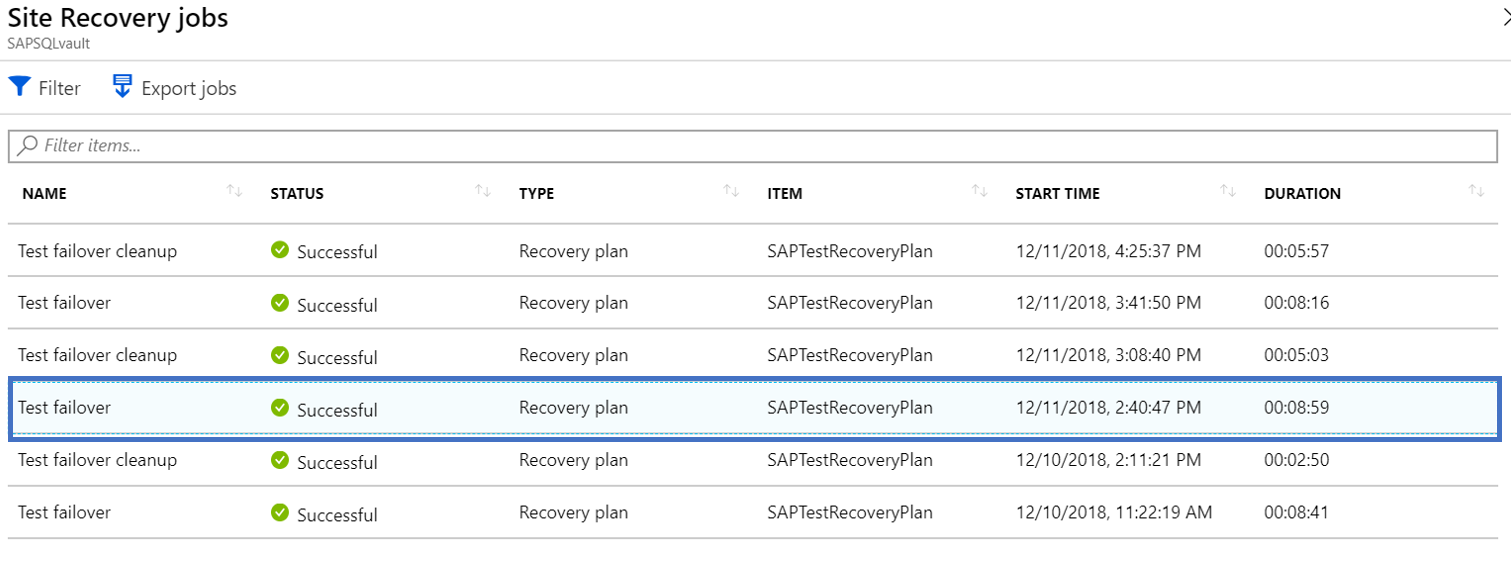
Můžu do plánů obnovení přidat runbooky automation?
Ano. Další informace.
Znovunastavení ochrany a navrácení služeb po obnovení
Po převzetí služeb při selhání jsou virtuální počítače v sekundární oblasti chráněné automaticky?
Ne. Když převezmete služby při selhání virtuálních počítačů z jedné oblasti do druhé, virtuální počítače se spustí v cílové oblasti zotavení po havárii v nechráněném stavu. Pokud chcete znovunastavení ochrany virtuálních počítačů v sekundární oblasti, povolíte replikaci zpět do primární oblasti.
Při opětovném nastavení ochrany se všechna data replikují ze sekundární oblasti do primární?
To záleží na okolnostech. Pokud existuje virtuální počítač zdrojové oblasti, synchronizují se pouze změny mezi zdrojovým diskem a cílovým diskem. Site Recovery porovná disky s tím, co se liší, a pak přenese data. Tento proces obvykle trvá několik hodin. Další informace.
Jak dlouho trvá navrácení služeb po obnovení?
Po opětovném nastavení ochrany trvá navrácení služeb po obnovení přibližně stejnou dobu, jakou trvalo převzetí služeb při selhání z primární oblasti do sekundární oblasti.
Kapacita
Jak zajistíme kapacitu v cílové oblasti?
Tým Site Recovery a tým pro správu kapacity Azure plán pro dostatečnou kapacitu infrastruktury na základě maximálního úsilí. Když spustíte převzetí služeb při selhání, týmy také pomáhají zajistit, aby instance virtuálních počítačů, které jsou chráněné službou Site Recovery, mohly nasadit do cílové oblasti.
Funguje Site Recovery s rezervací kapacity?
Ano, rezervaci kapacity pro skladovou položku virtuálního počítače můžete vytvořit v oblasti zotavení po havárii nebo zóně a nakonfigurovat ji ve vlastnostech výpočetních prostředků cílového virtuálního počítače. Po dokončení bude site Recovery používat pro převzetí služeb při selhání označenou kapacitu. Další informace.
Proč mám rezervovat kapacitu pomocí rezervace kapacity v cílovém umístění?
I když Site Recovery snaží zajistit, aby byla kapacita dostupná v oblasti obnovení, nezaručuje to stejné. Maximální úsilí Site Recovery je podporováno 2hodinovou smlouvou SLA RTO. Pokud ale potřebujete další záruku a zaručenou výpočetní kapacitu, doporučujeme zakoupit rezervace kapacity.
Funguje Site Recovery s rezervovanými instancemi?
Ano, můžete zakoupit rezervované virtuální počítače Azure v oblasti zotavení po havárii a operace převzetí služeb při selhání Site Recovery je používají. Není potřeba žádná další konfigurace.
Zabezpečení
Posílají se replikační data do služby Site Recovery?
Ne, Site Recovery nezachycuje replikovaná data a nemá žádné informace o tom, co běží na vašich virtuálních počítačích. Do služby Site Recovery se odesílají jen metadata, která jsou nezbytná k orchestraci replikace a převzetí služeb při selhání.
Site Recovery má certifikaci ISO 27001:2013, 27018, HIPAA a DPA. Služba prochází hodnocením SOC2 a FedRAMP JAB.
Šifruje Site Recovery replikaci?
Ano, šifrování během přenosu i šifrování neaktivních uložených dat v Azure se podporuje.
Přístup k síti disku
Jaký síťový přístup má disky vytvořené službou Azure Site Recovery?
Azure Site Recovery vytvoří repliku a cílové disky. Disky repliky jsou disky , kde se data replikují a cílové disky jsou disky , které jsou připojené k virtuálním počítačům s podporou převzetí služeb při selhání (nebo testovacím převzetím služeb při selhání). Azure Site Recovery vytvoří tyto disky s povoleným veřejným přístupem. Veřejný přístup k těmto diskům ale můžete ručně zakázat pomocí následujícího postupu:
Přejděte do části Replikované položky trezoru služby Recovery Services.
Vyberte virtuální počítač, pro který chcete změnit zásady přístupu k síti na disku.
Na kartě Výpočty najděte název cílového předplatného a název cílové skupiny prostředků. Disky repliky jsou v cílovém předplatném a cílové skupině prostředků. Virtuální počítače s převzetím služeb při selhání a testovacím převzetím služeb při selhání se také vytvoří v cílové skupině prostředků v rámci cílového předplatného.
Přejděte na kartu Disky replikovaných položek a identifikujte názvy disků repliky a názvy cílových disků odpovídajících jednotlivým zdrojovým diskům. Disky repliky najdete v cílové skupině prostředků získané z předchozího kroku. Podobně po dokončení převzetí služeb při selhání získáte cílové disky připojené k virtuálnímu počítači pro obnovení v cílové skupině prostředků.
Pro každý disk repliky postupujte takto:
Přejděte na kartu Export disku pod Nastavení disku. Ve výchozím nastavení by měl mít disk přístup SAS, který služba Azure Site Recovery převezme.
Před provedením jakýchkoli změn přístupu k síti zrušte export pomocí možnosti Zrušit export .
Azure Site Recovery potřebuje pro replikaci SAS na discích repliky. Zrušení exportu může krátce ovlivnit replikaci Azure Site Recovery, ale Site Recovery automaticky získá SAS zpět za několik minut.
Přejděte na kartu Sítě pod možnostmi Nastavení disku. Ve výchozím nastavení se disk vytvoří s povoleným nastavením Povolit veřejný přístup ze všech sítí .
Po úspěšném zrušení exportu změňte přístup k síti tak, že zakážete veřejný přístup a povolíte privátní přístup nebo zakážete veřejný a privátní přístup .
Pokud chcete změnit přístup k síti na disku a zakázat veřejný přístup a povolit privátní přístup, prostředek přístupu k disku, který se má použít, by už měl být v cílové oblasti v cílovém předplatném. Tady najdete postup vytvoření prostředku pro přístup k disku.
Poznámka:
Síťový přístup k disku můžete změnit jenom v případě, že jste export zrušili. Pokud export nezrušíte, změna přístupu k síti pro disk je zakázaná.
Po dokončení převzetí služeb při selhání nebo testovacího převzetí služeb při selhání mají virtuální počítač pro obnovení vytvořený v cílovém umístění také disky s povoleným veřejným přístupem. Tyto disky nebudou mít SAS pořízené službou Azure Site Recovery. Pokud chcete změnit síťový přístup pro tyto disky, přejděte na kartu Sítě na disku a podle potřeby změňte přístup k síti disku podle kroku 5.
Během opětovné ochrany a navrácení služeb po obnovení vytvoří Azure Site Recovery disky s povoleným veřejným přístupem. Přístup k síti těchto disků můžete změnit i v předchozích krocích na základě vašich požadavků.
Další kroky
- Projděte si požadavky na Azure-to-podpora Azure.
- Nastavte replikaci z Azure do Azure.
- Pokud máte po přečtení tohoto článku dotazy, publikujte je na stránce s dotazy Microsoft Q&A pro Azure Recovery Services.